摘要:TP-LINK企业路由器怎么定时重启? TPLINK定时重启的技巧......
详情:
TP-LINK企业路由器支持自动清理功能,可以实现每天固定时间自动重启,WAR/WVR、R和ER系列路由器配置界面有所不同,下面分两类说明:
WAR/WVR/R系列路由器
1、确认路由器系统时间
路由器自动重启的时间是根据路由器自身运行的系统时间来决定的,所以设置自动重启功能之前要先确认路由器获取到了正确的系统时间。
通过系统工具>>时间设置中确认当前时间是否正确。
路由器的系统时间是通过连接互联网NTP服务器自动获取的,如果前端线路无法连接外网或者部分运营商线路故障无法从NTP服务器获取,那么就需要选择手动设置系统时间。
如果当前登录路由器管理界面的电脑主机的系统时间是正确的,也可以直接选择获取管理主机时间。
2、设置自动重启时间
在系统工具>>设备管理>>自动清理中开启自动清理功能,选择每周的指定时间自动重启路由器
ER系列路由器
1、确认路由器系统时间
路由器自动重启的时间是根据路由器自身运行的系统时间来决定的,所以设置自动重启功能之前要先确认路由器获取到了正确的系统时间。
通过系统工具>>时间设置中确认当前时间是否正确。
路由器的系统时间是通过连接互联网NTP服务器自动获取的,如果前端线路无法连接外网或者部分运营商线路故障无法从NTP服务器获取,那么就需要选择手动设置系统时间。
如果当前登录路由器管理界面的电脑主机的系统时间是正确的,也可以直接选择获取管理主机时间。
2、设置自动重启时间
在系统工具>>设备管理>>自动清理中开启自动清理功能,选择每周的指定时间自动重启路由器。
以上就是TPLINK定时重启的技巧,希望大家喜欢,请继续关注WiFi之家网。
相关推荐:
TPLink路由器怎么双网合并? TPLink双wan口设置方法
TPLink路由器UPnP功能怎么用? 路由器UPnP的开启方法
tplink路由器怎么升级固件? tplink更新路由器固件的技巧
以上内容由WiFi之家网整理收藏!


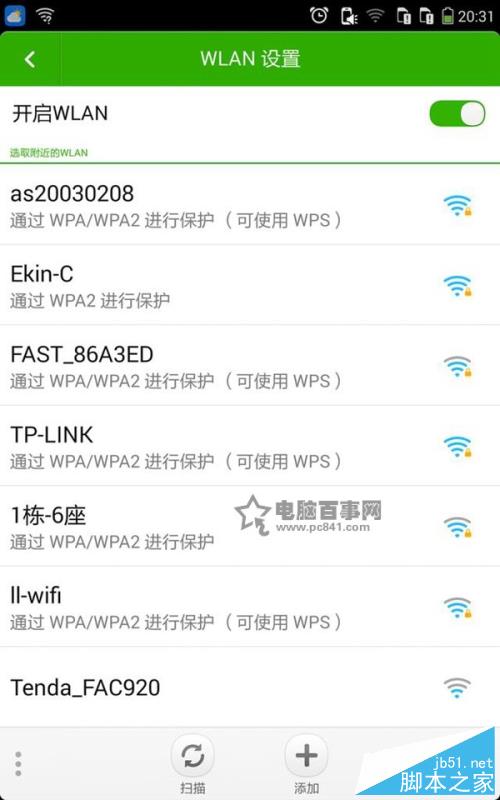

评论